Visualización de detalles del proceso
Utilice Detalles del proceso para ver el estado y los registros de una integración o pipeline enviados. Además, puede restablecer el estado de un trabajo ejecutado en esta página.
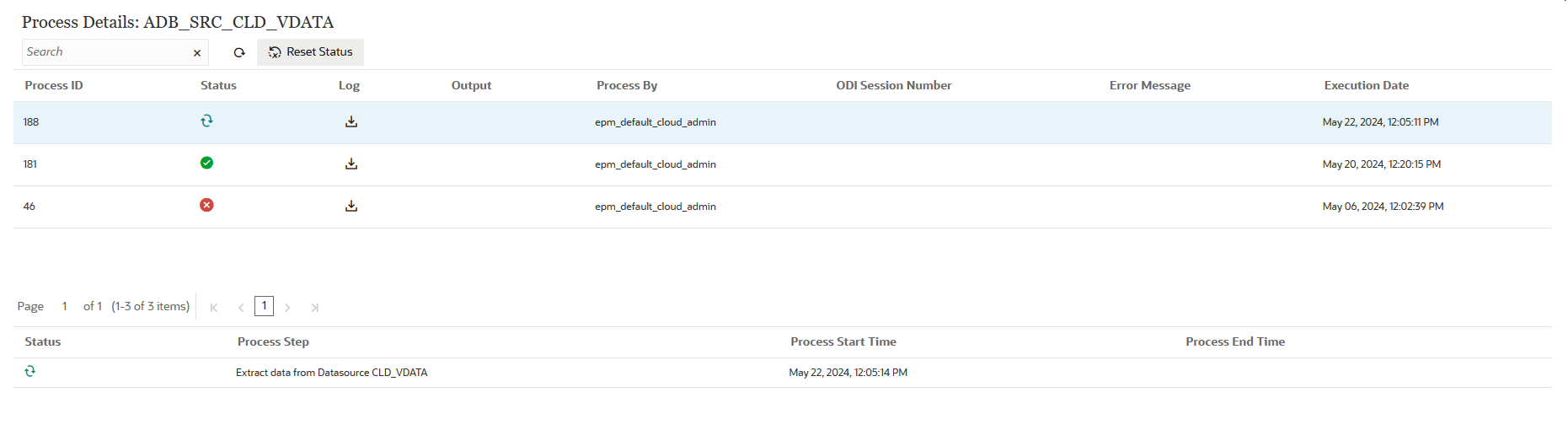
Para ver los detalles del proceso:
- En la página de inicio de Data Integration y, a continuación, en la lista desplegable Acciones, seleccione Detalles de proceso.
Para ver los detalles de proceso de una integración específica, haga clic en
 a la derecha de la integración de datos o del pipeline y, a continuación, seleccione Detalles de proceso.
a la derecha de la integración de datos o del pipeline y, a continuación, seleccione Detalles de proceso. - Seleccione el ID de proceso de la integración o del pipeline para ver el estado del trabajo enviado.
La página Detalles del proceso muestra los trabajos de procesos ejecutados. Las siguientes columnas se muestran para cada proceso:
-
ID de proceso: número de identificación generado por el sistema para cada trabajo enviado.
-
(Estado): Muestra un indicador visual del estado del proceso. Puede colocar el cursor sobre el icono para ver un consejo en pantalla.
Estados disponibles:
-
 : el trabajo se está ejecutando.
: el trabajo se está ejecutando. : el trabajo se ha procesado correctamente.
: el trabajo se ha procesado correctamente. -
 : el trabajo no se ha realizado correctamente.
: el trabajo no se ha realizado correctamente.  : el trabajo se ha procesado con advertencias.
: el trabajo se ha procesado con advertencias.
-
-
Log: haga clic en
 para mostrar el registro del trabajo enviado. Para cada trabajo, el registro muestra el estado, así como el paso, la hora de inicio y la hora de finalización del proceso.
para mostrar el registro del trabajo enviado. Para cada trabajo, el registro muestra el estado, así como el paso, la hora de inicio y la hora de finalización del proceso.
-
Archivo de salida: cuando se ha generado un archivo de salida para el trabajo, se muestra
 en este campo.
en este campo.Al activar la opción de exportación del archivo de datos, se genera un archivo de salida. El nombre del archivo de datos es <nombre de aplicación de destino>_<ID de proceso>.dat, y se escribe en el directorio <carpeta raíz de aplicación>/outbox. Si abre el archivo de salida en la página Detalles del proceso, el archivo de salida estará disponible en formato PDF. Para abrir o guardar el archivo de salida, haga clic en
 .
.Nota:
El sistema mantiene el proceso 7 días y, posteriormente, lo depura.
Si desea descargar un registro de proceso, haga clic en
 para descargar el registro, o bien puede utilizar el comando downloadfile de EPM Automate para descargar el registro en una carpeta local.
para descargar el registro, o bien puede utilizar el comando downloadfile de EPM Automate para descargar el registro en una carpeta local.El archivo de salida también puede contener un informe de errores de validación, que muestra las celdas de datos rechazadas, las intersecciones y el motivo del rechazo al cargar los datos. La opción de informe de errores de validación se activa cuando la opción de destino Mostrar motivos de fallos de validación se activa. Consulte Definición de opciones de destino.
Si una carga falla durante el paso de ejecución, se genera un archivo de salida de mensaje de error que estará disponible en este campo. Para obtener más información, consulte Visualización de un archivo de salida de mensajes de error.
-
Procesado por: ID de usuario de la persona que envía la integración.
-
Número de sesión ODI: número de sesión en Oracle Data Integrator. Puede utilizar esta opción para buscar una sesión en Oracle Data Integrator.
Nota:
El número de sesión de ODI solo se encuentra en Detalles del proceso cuando los datos se procesan durante una ejecución fuera de línea.
-
Salida
-
Mensaje de error: Muestra el motivo por el que falla una integración enviada.
-
Última ejecución: Muestra la última fecha en la que se ejecutó la integración enviada.
-